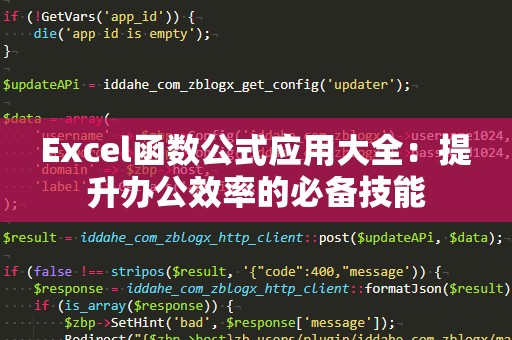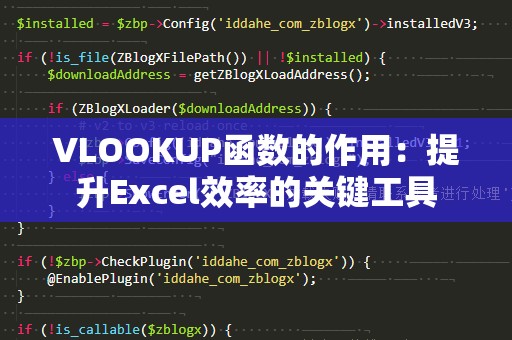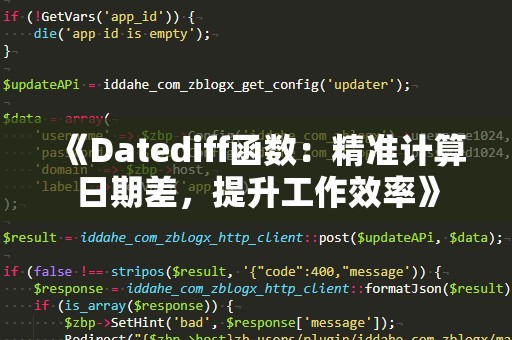在现代职场中,Excel已成为每个人必备的工具,尤其是在需要处理大量数据的情况下。而对于许多Excel用户来说,VLOOKUP(纵向查找)函数是一个强大的工具,它能够迅速在庞大的数据表中找到对应的值,大大提高工作效率。如果你还未掌握这个函数,那么今天我们就一起来探讨如何使用VLOOKUP提升你的工作效率。
什么是VLOOKUP?
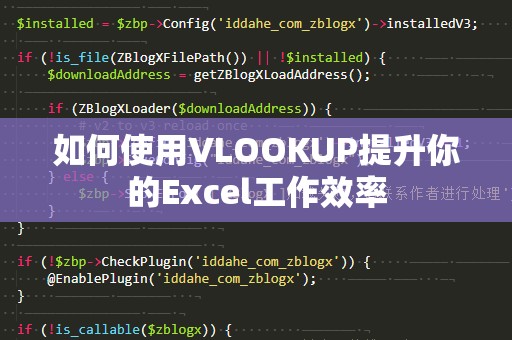
VLOOKUP(VerticalLookup)是Excel中的一种查找函数,它可以根据给定的条件(通常是某一列的值)在数据表的第一列中查找对应的值,并返回所在行指定列的数据。这种函数特别适用于需要将多个数据表中的信息进行匹配、合并时,避免了繁琐的手动查找工作。
例如,如果你有一个员工信息表,需要通过员工编号来查找该员工的姓名、职位等详细信息,VLOOKUP函数就可以帮助你迅速完成这一操作。
如何使用VLOOKUP函数?
VLOOKUP的基本语法格式是:
=VLOOKUP(查找值,查找区域,返回列,[精确匹配/近似匹配])
1.查找值(lookup_value):你需要查找的数据,可以是单元格中的某个值,也可以是一个具体的数字或文本。
2.查找区域(table_array):你希望查找的区域,通常是一个包含了多个数据列的表格。在实际使用时,要确保查找区域的第一列包含你要查找的值。
3.返回列(colindexnum):这是你希望返回结果所在的列。在查找区域中,列的编号从左到右开始计数,第一列为1,第二列为2,以此类推。
4.精确匹配/近似匹配(range_lookup):这个参数决定你是要进行精确匹配还是近似匹配。若设置为TRUE或省略,表示进行近似匹配;若设置为FALSE,则进行精确匹配。
VLOOKUP函数的简单实例
假设我们有以下员工数据表,需要根据员工编号查找员工的姓名:
|员工编号|姓名|部门|
|--------|-------|-----|
|1001|张三|财务部|
|1002|李四|市场部|
|1003|王五|IT部|
若你想根据员工编号1002查找该员工的姓名,可以使用以下公式:
=VLOOKUP(1002,A2:C4,2,FALSE)
在这个例子中:
查找值是1002
查找区域是A2:C4,表示从A2到C4的区域
返回列是2,表示返回第二列中的姓名
匹配类型是FALSE,表示要求精确匹配
输入公式后,Excel会返回“李四”,这就是我们想要的结果。
VLOOKUP的常见错误及解决方法
#N/A错误:这通常是因为VLOOKUP没有找到你查找的值。在这种情况下,你可以检查查找值是否正确,或者查找区域的第一列是否包含该值。
#REF!错误:这个错误发生在返回列的编号超过了查找区域的列数时。要解决这个问题,确保返回列编号小于或等于查找区域的列数。
#VALUE!错误:当VLOOKUP的参数不匹配时,比如查找值不是有效的数值或文本,或者返回列是一个非数字类型时,可能会出现这个错误。
通过了解这些常见的错误,你可以更好地使用VLOOKUP,避免陷入麻烦。
VLOOKUP的进阶应用
除了基本的查找功能,VLOOKUP还可以结合其他Excel功能,进行更加复杂的数据处理。我们将探讨VLOOKUP的一些进阶应用,让你成为Excel中的高手。
1.使用VLOOKUP进行模糊匹配
在很多时候,你可能并不需要完全精确的匹配结果。比如你需要查找一个员工编号范围内的最大值或最小值,而不是一个完全匹配的编号。在这种情况下,可以使用近似匹配功能。
近似匹配的使用方法非常简单,只需要将VLOOKUP函数中的最后一个参数设置为TRUE即可。假设你有一个包含员工编号和销售业绩的数据表,员工编号按照从小到大的顺序排列,你可以使用VLOOKUP来查找某个业绩对应的员工编号。
例如:
=VLOOKUP(5000,A2:B10,1,TRUE)
在这个公式中,5000是要查找的销售业绩,查找区域是A2:B10,返回列是1,TRUE表示近似匹配。这样,Excel将返回一个小于等于5000的员工编号,避免了精确匹配的限制。
2.与IFERROR结合使用
有时候,VLOOKUP查找不到值时会返回错误,你可以通过使用IFERROR函数来处理这些错误,使你的工作表更加友好和易于阅读。IFERROR函数允许你设置一个默认值,当VLOOKUP无法找到匹配值时,返回这个默认值,而不是一个难以理解的错误。
例如:
=IFERROR(VLOOKUP(1004,A2:C4,2,FALSE),"未找到该员工")
如果VLOOKUP找不到编号1004对应的数据,公式会返回“未找到该员工”而不是错误提示。这样,你的表格将更清晰,减少了因错误数据而导致的困扰。
3.多条件查找
VLOOKUP只能依据单一条件进行查找,但在某些场景下,你可能需要依据多个条件进行数据匹配。虽然VLOOKUP本身不支持多条件查找,但你可以通过使用辅助列来实现这一功能。通过在数据表中增加一列,将多个条件合并成一个唯一的标识符,然后在VLOOKUP中查找这个标识符即可。
例如,如果你有一个销售表格,记录了每个销售员在不同时间段的销售数据,可以将“销售员”和“时间段”两列合并为一个“唯一标识符”列,再通过VLOOKUP来查找该标识符对应的销售数据。
通过这些技巧,你将能够充分发挥VLOOKUP函数的强大功能,让你的数据处理更加高效、精准。
小结
VLOOKUP是Excel中非常有用的查找函数,掌握它的使用方法,可以大大提高你在工作中的效率。无论是基础的单条件查找,还是进阶的模糊匹配和多条件查找,VLOOKUP都能帮助你轻松完成任务。希望通过本文的介绍,你能快速掌握并应用VLOOKUP函数,成为Excel中的数据处理高手!
如果你还想进一步提高自己的Excel技巧,不妨学习更多高级函数,优化工作流程,提升自己的职业竞争力!